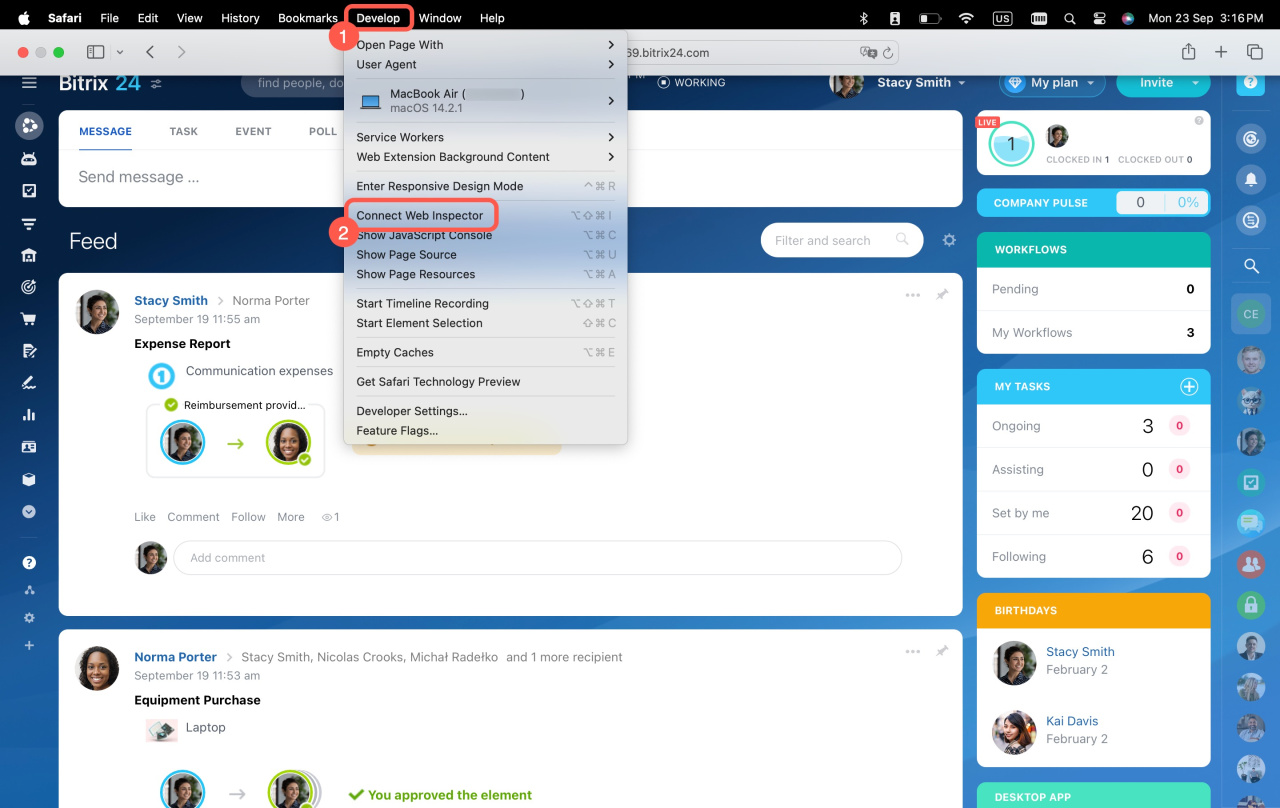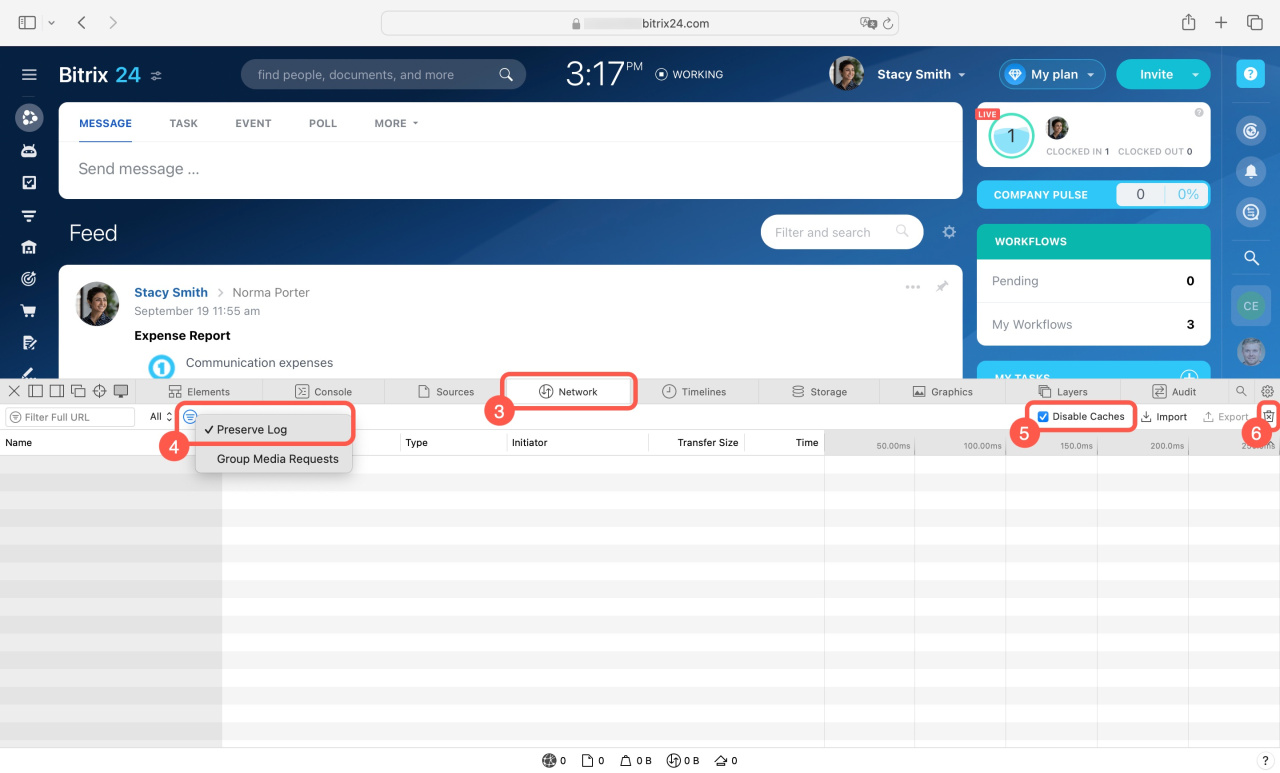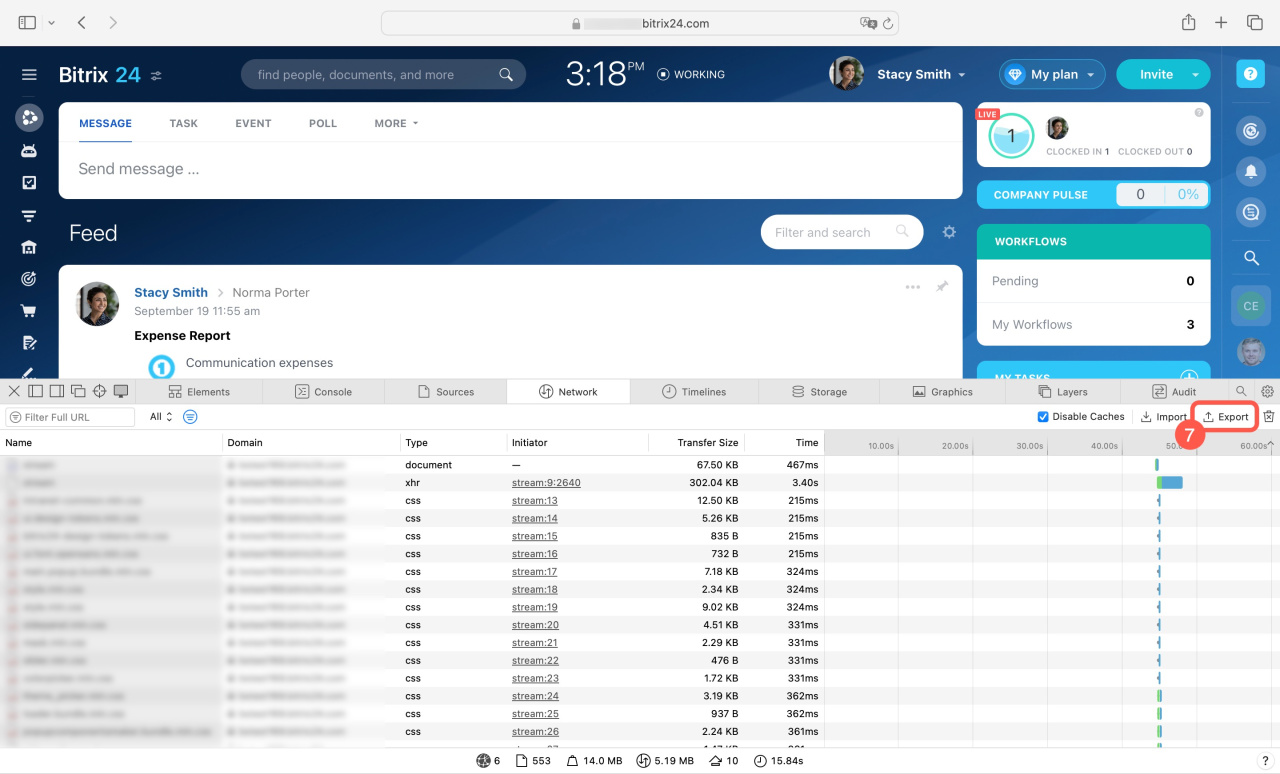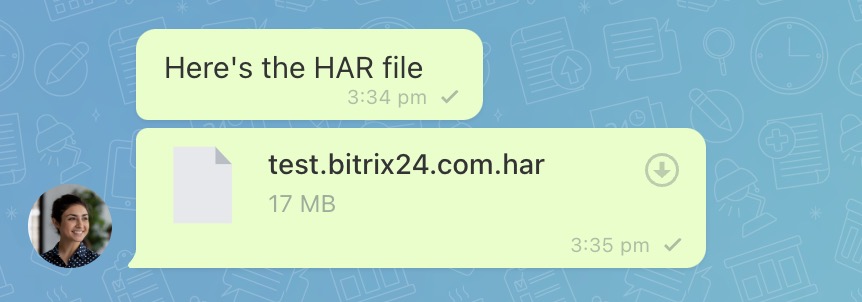Tệp HAR là tệp lưu trữ dữ liệu phiên trong trình duyệt. Tệp này ghi lại thời gian tải trang, yêu cầu của trình duyệt đến máy chủ web và phản hồi của máy chủ. Nhóm hỗ trợ của chúng tôi có thể yêu cầu tệp HAR để chẩn đoán và giải quyết mọi sự cố về hiệu suất chậm với phiên bản web Bitrix24.
Trò chuyện với bộ phận Hỗ trợ của Bitrix24 chỉ khả dụng trên các gói thương mại.
Trang giá của Bitrix24
Bài viết này cung cấp hướng dẫn về cách tạo tệp HAR trên nhiều trình duyệt khác nhau.
Để chụp tệp HAR, hãy thực hiện một số hành động chính xác khi và ở nơi bạn gặp sự cố hiệu suất chậm. Ví dụ: nếu tác vụ mở chậm, hãy chuyển đến phần Tác vụ và Dự án , tạo tác vụ mới, để lại bình luận hoặc thay đổi thời hạn.
Google Chrome và Opera
Mở bảng điều khiển dành cho nhà phát triển bằng cách nhấn F12 hoặc Fn + F12 trên bàn phím.
- Chọn tab Mạng .
- Bắt đầu ghi nhật ký bằng cách nhấp vào
 nút. Nếu nút màu đỏ, quá trình ghi đã được bật.
nút. Nếu nút màu đỏ, quá trình ghi đã được bật.
- Xóa nhật ký bằng
 nút.
nút.
- Kiểm tra mục Lưu giữ nhật ký và Tắt bộ nhớ đệm .
- Lặp lại các hành động dẫn đến tình trạng chậm lại và tải xuống tệp HAR bằng cách nhấp vào Xuất HAR .
Sau đó, đăng xuất khỏi Bitrix24 và đăng nhập lại. Sau đó, gửi tệp HAR đến hộp thoại hỗ trợ của Bitrix24.
Trình duyệt Mozilla Firefox
Mở bảng điều khiển dành cho nhà phát triển bằng cách nhấn F12 hoặc Fn + F12 trên bàn phím.
- Chọn tab Mạng .
- Xóa nhật ký bằng biểu tượng thùng rác.
- Bắt đầu ghi nhật ký bằng cách nhấp vào
 nút. Nếu
nút. Nếu  biểu tượng xuất hiện, bản ghi đã được bật.
biểu tượng xuất hiện, bản ghi đã được bật.
- Kiểm tra Tắt bộ nhớ đệm .
- Nhấp vào Cài đặt (⚙️) và kích hoạt tùy chọn Lưu nhật ký .
- Lặp lại các hành động dẫn đến chậm lại. Sau đó, nhấp vào Cài đặt (⚙️) và chọn Lưu tất cả dưới dạng HAR .
Sau đó, đăng xuất khỏi Bitrix24 và đăng nhập lại. Sau đó, gửi tệp HAR đến hộp thoại hỗ trợ của Bitrix24.
Microsoft Edge
Mở bảng điều khiển dành cho nhà phát triển bằng cách nhấn F12 hoặc Fn + F12 trên bàn phím.
- Chọn tab Mạng .
- Bắt đầu ghi nhật ký bằng cách nhấp vào
 nút. Nếu nút màu đỏ, quá trình ghi đã được bật.
nút. Nếu nút màu đỏ, quá trình ghi đã được bật.
- Xóa nhật ký bằng
 nút.
nút.
- Kiểm tra mục Lưu giữ nhật ký và Tắt bộ nhớ đệm .
- Lặp lại các hành động dẫn đến tình trạng chậm lại và tải xuống tệp HAR bằng cách nhấp vào Xuất HAR .
Sau đó, đăng xuất khỏi Bitrix24 và đăng nhập lại. Sau đó, gửi tệp HAR đến hộp thoại hỗ trợ của Bitrix24.
Cuộc đi săn
Nếu bạn không thấy tab Phát triển , hãy vào Safari > Cài đặt > Nâng cao và đánh dấu vào ô bên cạnh Hiển thị tính năng dành cho nhà phát triển web .
- Nhấp vào Phát triển ở menu trên cùng.
- Chọn Connect Web Inspector (Cmd + Opt + I).
- Mở tab Mạng .
- Nhấp
 và chọn Lưu nhật ký .
và chọn Lưu nhật ký .
- Kiểm tra Tắt bộ nhớ đệm .
- Xóa nhật ký mạng bằng biểu tượng thùng rác.
- Lặp lại các hành động dẫn đến tình trạng chậm lại và nhấp vào Xuất .
Sau đó, đăng xuất khỏi Bitrix24 và đăng nhập lại. Sau đó, gửi tệp HAR đến hộp thoại hỗ trợ của Bitrix24.
Tin nhắn bạn gửi tới nhóm hỗ trợ có thể trông như thế này:
Đọc thêm :

 nút. Nếu nút màu đỏ, quá trình ghi đã được bật.
nút. Nếu nút màu đỏ, quá trình ghi đã được bật. nút.
nút.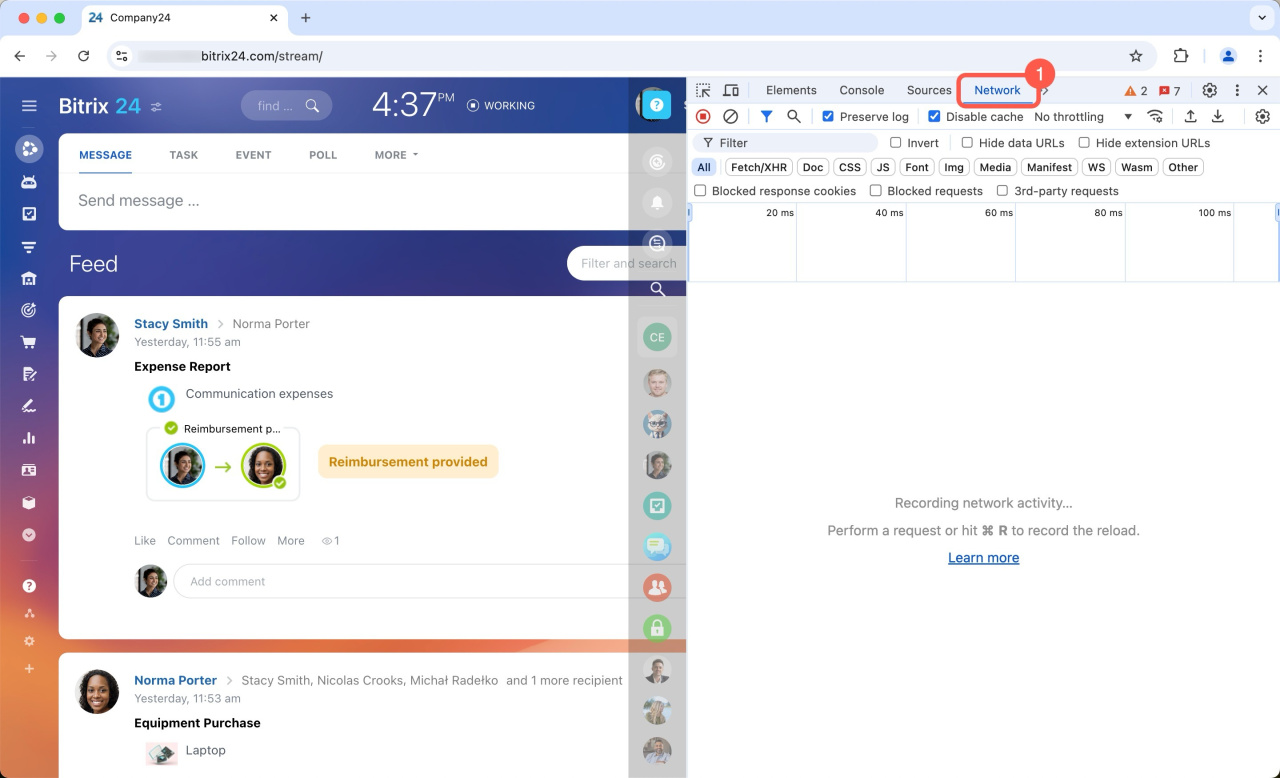
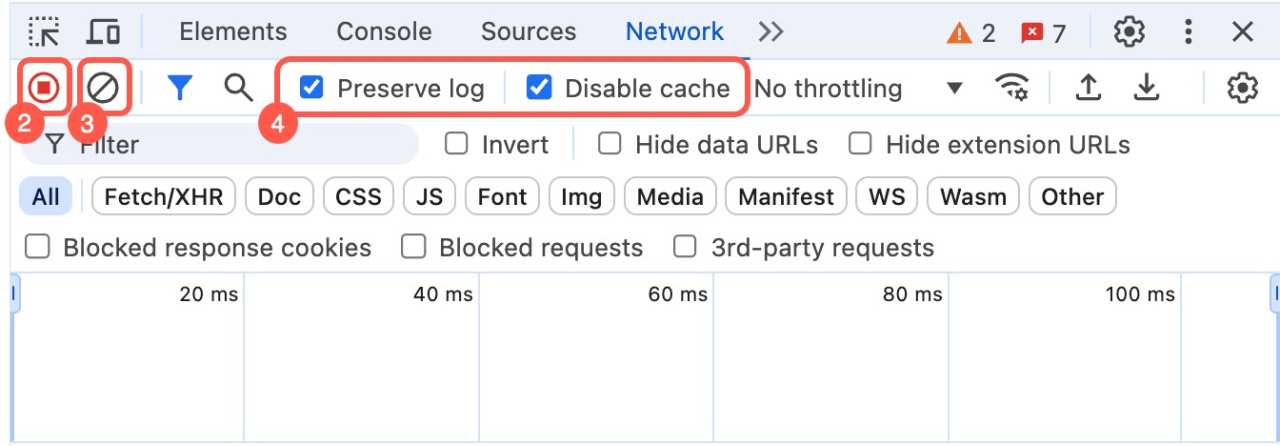
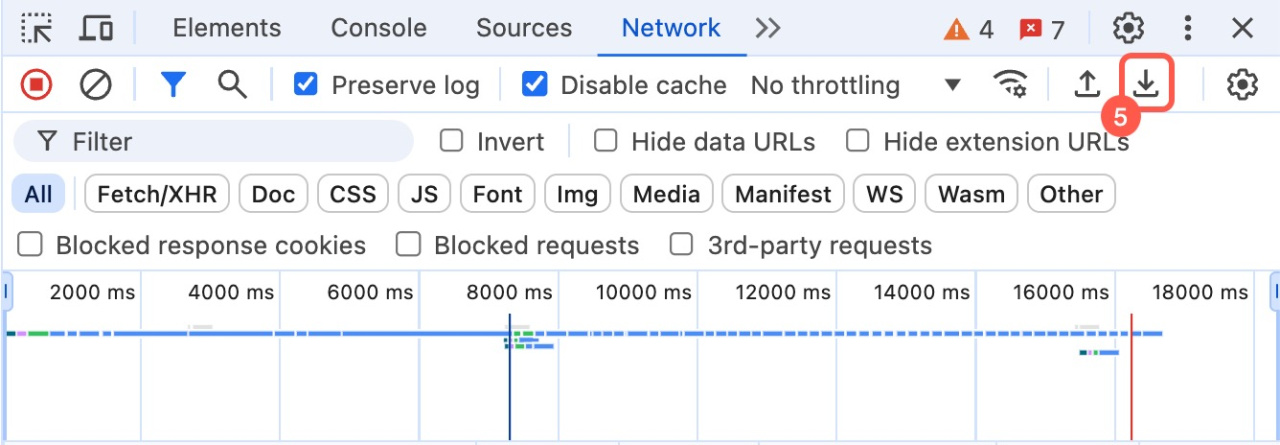
 nút. Nếu
nút. Nếu  biểu tượng xuất hiện, bản ghi đã được bật.
biểu tượng xuất hiện, bản ghi đã được bật.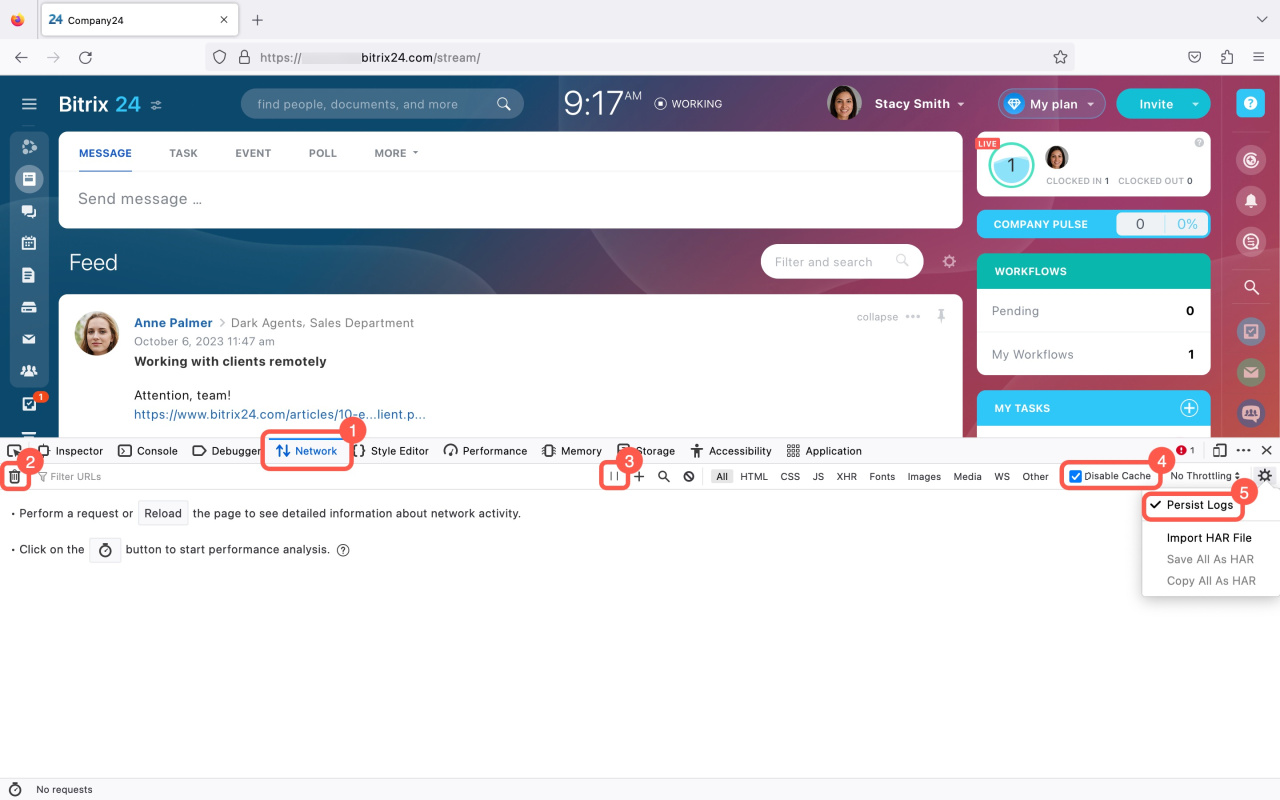

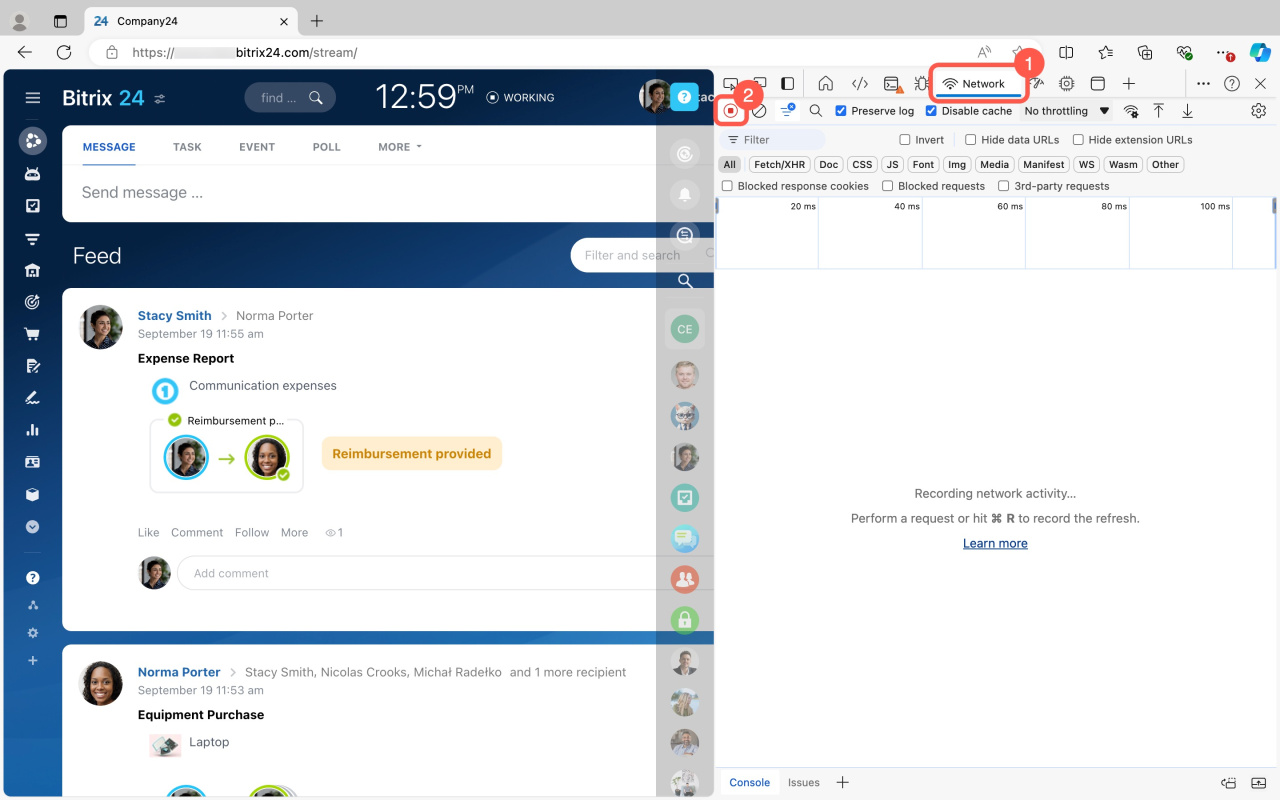
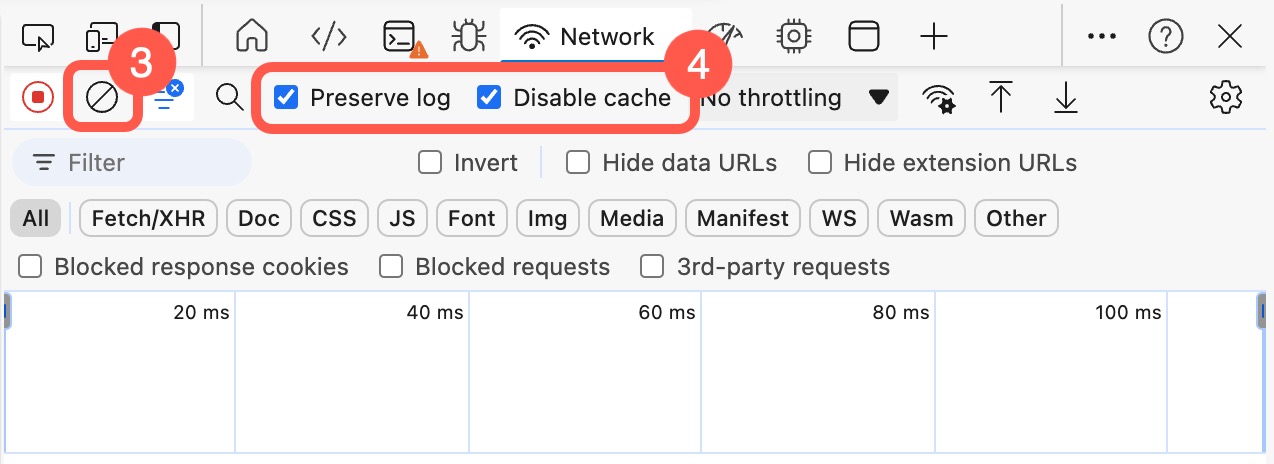
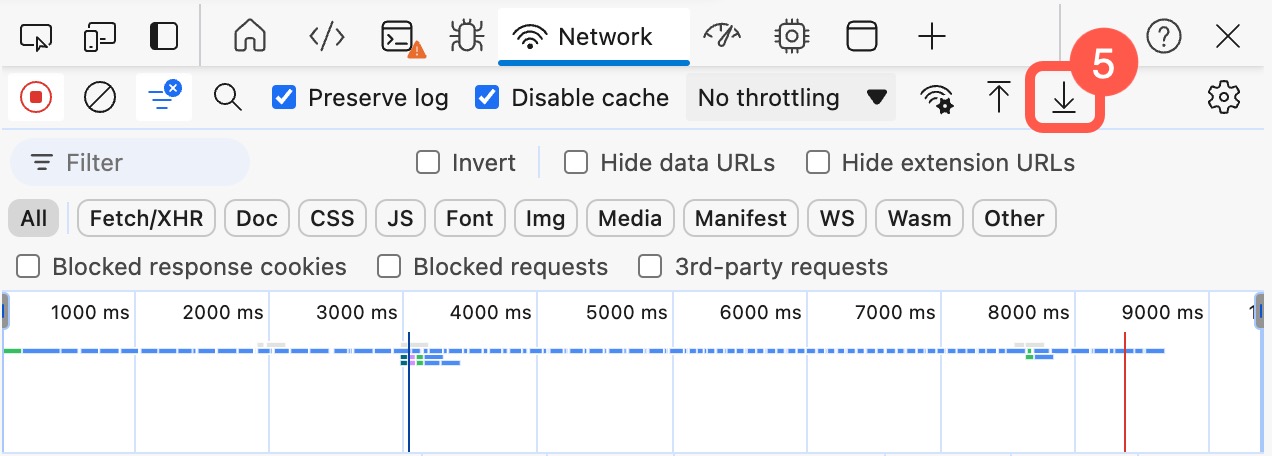
 và chọn Lưu nhật ký .
và chọn Lưu nhật ký .